Come installare o aggiungere una stampante locale in Windows 10
Miscellanea / / August 05, 2021
L'installazione di una stampante sul personal computer con sistema operativo Windows 10 è non è un gran compito, se solo sapessi esattamente come procedere. Esistono diversi modi per installare o aggiungere una stampante al personal computer. Uno è installare una stampante wireless, di rete o Bluetooth e un altro è installare una stampante tramite USB. Quest'ultima, nota anche come installazione o aggiunta di una "stampante locale", è il fulcro di questo articolo.
Senza ulteriori indugi, vediamo come installare o aggiungere una stampante locale all'installazione di Windows 10.

Collegamento fisico della stampante al computer Windows 10
La maggior parte delle volte, ciò che devi fare è collegare la stampante al tuo personal computer tramite USB. Con la stampante spenta, collega il suo cavo USB al PC tramite una qualsiasi delle porte USB disponibili. Quindi, accendi la stampante. È tutto ciò che devi fare sulla tua stampante.
Completare il processo sul tuo PC
Parliamo ora di cosa devi fare sul tuo PC per completare il processo:
- Avvia il menu Start premendo il tasto Windows sulla tastiera e fai clic sull'icona Impostazioni in basso a sinistra dello schermo.
- Nella finestra delle impostazioni, individuare "Dispositivi" e accedere a "Stampanti e scanner".
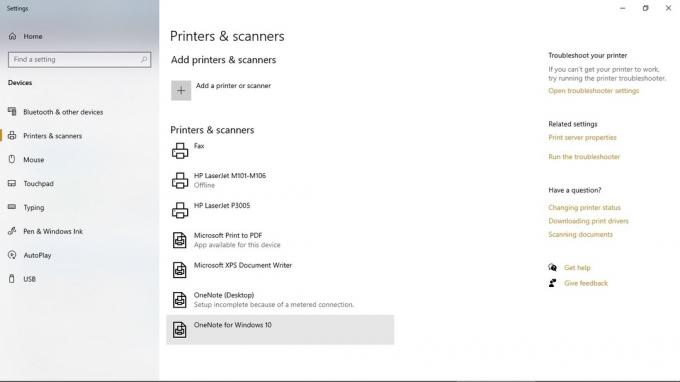
- Seleziona l'opzione "Aggiungi una stampante o uno scanner" e attendi qualche istante in quanto verranno visualizzate le stampanti nelle vicinanze, inclusa quella collegata al PC tramite USB.
- Scegli il dispositivo che hai collegato al tuo PC tramite USB dall'elenco e fai clic su "Aggiungi dispositivo". Questo connette automaticamente il tuo PC alla stampante e puoi continuare a stampare documenti dal tuo PC tramite quella stampante.
È semplice come installare o aggiungere una stampante locale in Windows 10. Nota che per rendere le cose più facili e veloci ogni volta che vuoi stampare, puoi impostare una stampante di tua scelta come stampante predefinita. Tutto quello che devi fare è fare clic sulla stampante nell'elenco "Stampanti e scanner", selezionare "Gestisci" e quindi "Imposta come predefinita".



